De acordo com as Leis 12.965/2014 e 13.709/2018, que regulam o uso da Internet e o tratamento de dados pessoais no Brasil, ao me inscrever na newsletter do portal DICAS-L, autorizo o envio de notificações por e-mail ou outros meios e declaro estar ciente e concordar com seus Termos de Uso e Política de Privacidade.
Tudo ao mesmo tempo agora, com o N900
Colaboração: Bruno Buys
Data de Publicação: 26 de setembro de 2013
Eu acho inconveniente ter que escolher uma das duas formas de uso do meu N900, como modem ou como armazenamento USB. O que eu queria mesmo era poder plugar o aparelho no computador e, na mesma sessão, usar o N900 de três formas: acesso aos diretórios e arquivos dele, conexão com a Internete e também poder comandá- lo via ssh. Isso é possível, e esta dica mostra como fazer.
Ao plugar o N900 no computador, em vez de escolher armazenamento USB ou modem (modo PC Suite, para os não-íntimos), o que vamos fazer é criar uma "redezinha" entre o N900 e o computador, usando o programa QT Mobile Hotspot. Com o Hotspot funcionando, o N900 e o computador são como dois micros em rede, e você pode usar quaisquer serviços que eles forneçam.
Pacotes e programas:
- Para acesso remoto ao seu N900 será necessário o ssh. Instale o Openssh. Ele está no repo http://repository.maemo.org fremantle-1.3/free.
- Dê uma senha ao seu usuário padrão ("user"), com o comando 'passwd'.
- Instale o QT Mobile Hotspot, se ainda não estiver instalado. Ele está no repo http://repository.maemo.org fremantle-1.3/free. O hotspot é o programa principal dessa dica. Para rodar com êxito, o Hotspot precisa do power-kernel, que é um kernel turbinado para o N900. Repare o "-power51":
~ $ uname -a Linux Nokia-N900 2.6.28.10-power51 #1 PREEMPT Mon Jul 23 16:41:15 EEST 2012 armv7l GNU/Linux
O kernel-power está no repo http://repository.maemo.org fremantle-1.3/free.
(Atenção: Instalar o kernel-power significa modificar profundamente o sistema operacional do seu telefone. Faça por conta e risco, de preferência sabendo o que está fazendo)
Preparando:
- No QT Mobile Hotspot, altere a opção de rede local para USB, em vez de Wifi. Com o Wifi é possível fazer também, mas nessa dica vou me ater ao USB, por dois motivos: o Wifi é lento, comparado ao USB, se você for copiar muitos arquivos entre as duas máquinas. O Wifi não recarrega o N900 durante a sessão. O hotspot vai criar uma rede entre o N900 e o seu micro. Se o seu micro já tem uma conexão à Internete, é necessário que ambas não conflitem em endereços. Verifique os endereços da rede atual e modifique o N900 de acordo.
- Inicie o Hotspot. Para isso ele irá se conectar ao seu 3G ou ao Wifi, conforme definido por você.
Usando:
- Plugue o N900 no seu micro. Vai aparecer o diálogo "Armazenamento USB ou Modem". Dispense o diálogo, tocando na tela fora dele.
- No gerenciador de redes (network-manager, aquele appletzinho de rede que fica junto do relógio) do seu micro vai aparecer uma rede nova. No meu micro ficou assim: Rede com fio (Linux 2.8.28-10-power51 with musb hdrc RNDIS/Ethernet Gadget) (opção) Wired Connection 1
- Clique em cima para conectar-se a ela. E pronto! Agora o hotspot compartilha com seu micro a conexão 3G do N900. A sua navegação deve estar habilitada por padrão. Ao mesmo tempo você pode abrir uma sessão sftp para ver e copiar arquivos com o aparelho.
- Para conectar-se ao N900 e dar comandos remotos, verifique qual o endereço
IP dele. Na tela do QT Mobile Hotspot está mostrada a rede que ele usa. Se
for igual à minha, 10.1.1.0, provavelmente o IP dele será 10.1.1.1. O ssh
então fica:
ssh user@10.1.1.1
- Para ver e copiar arquivos, o terminal com ssh como exposto acima pode ajudar. Mas eis aqui um pouco de conforto gráfico que facilita muito as coisas: No nautilus, digite na barra de endereços: sftp://user@10.1.1.1. Espere pela autenticação com a senha que você definiu para o "user" no N900 e pronto, lá estão os seus arquivos e pastas. Uma vez conectado, aparecerá o item "Rede" no nautilus, à esquerda. Clique em cima da sua conexão SFTP com o N900 e use a opção "Adicionar marcador" para gravar um favorito, para conexões futuras. Se o seu Nautilus não tiver barra de endereços, o que eu acho que é o padrão, simplesmente comande Ctrl+L que aparece uma :). Bom, se você seguiu até aqui, é só isso. Uma observação: quando você pluga o N900 e escolhe o Armazenamento USB, o que acontece é que os sistemas de arquivos são desmontados no N900 (a partição /home/user/MyDocs, que fica na memória flash dele, e o cartão SD, se houver) e re-montados no micro. Isso torna quaisquer arquivos indisponíveis no telefone. Por exemplo, você não pode ouvir suas músicas nele. Quando você escolhe o modo de modem, os arquivos ficam disponíveis no N900, mas não no micro. O método mostrado nessa dica resolve isso. Os arquivos ficam disponíveis em ambos. Abaixo veja algumas malandragens extras.
Malandragens extras:
- Ssh gráfico. É curioso poder rodar programas gráficos do N900 no seu micro. Mas sinceramente, tenho achado pouca utilidade para essa ferramenta. Veja nesta foto, o conky rodando no meu Debian GNU/Linux.
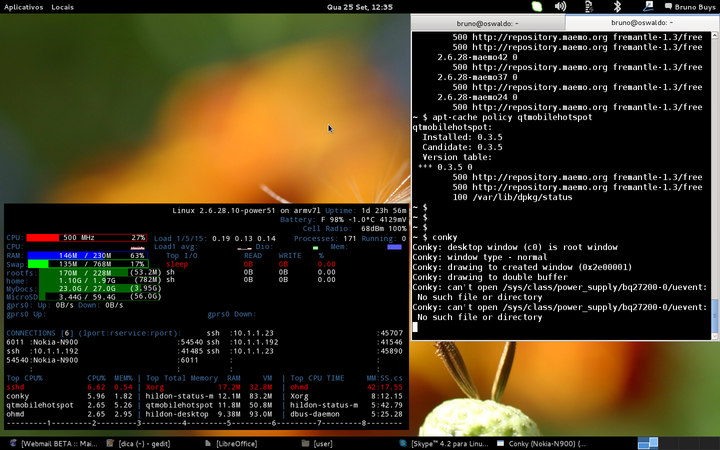 |
| Clique para ver a imagem ampliada |
Se quiser ter isso funcionando, instale o xauth, o pacote que vai fazer essa maravilha.
O xauth está no repo http://repository.maemo.org fremantle-1.3/free.
Depois, para fazer uma sessão gráfica, comande:
ssh -X user@10.1.1.1
Agora você pode comandar os programas gráficos, simplesmente digitando seus nomes.
- Manipulando um pouquinho a rede com o gerenciador de redes: se o seu micro não está conectado à Internete quando você conecta à "Wired Connection 1", o gerenciador de redes insere como rota padrão a conexão com o N900. No entanto, se ele JÁ ESTÁ conectado, o gerenciador de redes não altera a rota padrão, inserindo somente mais uma rede na tabela de roteamento. Ou seja, você fica com a conexão anterior, e mais uma rota para uma nova rede, que não é Internete, claro. Se a conexão já existente é gerenciável pelo gerenciador de redes, e se você quiser alterar de forma que o N900 seja a rota padrão, desconecte antes a conexão antiga, para então conectar ao hotspot do N900. Se não for gerenciável, creio que você terá que virar root e derrubar a conexão pelo terminal, para conseguir conectar e compartilhar o 3G do N900. Se a sua conexão anterior à Internete era também a conexão que você usava para acesso à pastas e impressoras de rede compartilhadas na sua Intranete (do trabalho, por exemplo), então desconectá-la irá também cortar seu acesso a estes recursos. Para acessar a Internete pelo 3G do N900 e ao mesmo tempo usar normalmente os recursos compartilhados da sua Intranete, faça assim:
- Clique o direito no ícone do gerenciador de redes, escolha "Editar Conexões". Escolha a rede padrão a ser editada (necessário ser root). Vá na aba Configurações IPv4, escolha o botão "Rotas", tique a opção "Usar esta opção apenas para recursos nesta rede". O nome já é auto-explicativo, né? O inconveniente deste método é que é necessário fazer e desfazer isso a cada vez. Se deixar ticado, ao conectar na conexão padrão, sem o N900, o gerenciador vai somente inserir uma nova rede, mas não a definirá como rota padrão, e isso deixa o micro offline. Enfim, tem seus usos...
Para olhar a tabela de roteamento, use:
/sbin/route -n
(para só olhar não precisa ser root)
Feliz hacking!
Adicionar comentário
This policy contains information about your privacy. By posting, you are declaring that you understand this policy:
- Your name, rating, website address, town, country, state and comment will be publicly displayed if entered.
- Aside from the data entered into these form fields, other stored data about your comment will include:
- Your IP address (not displayed)
- The time/date of your submission (displayed)
- Your email address will not be shared. It is collected for only two reasons:
- Administrative purposes, should a need to contact you arise.
- To inform you of new comments, should you subscribe to receive notifications.
- A cookie may be set on your computer. This is used to remember your inputs. It will expire by itself.
This policy is subject to change at any time and without notice.
These terms and conditions contain rules about posting comments. By submitting a comment, you are declaring that you agree with these rules:
- Although the administrator will attempt to moderate comments, it is impossible for every comment to have been moderated at any given time.
- You acknowledge that all comments express the views and opinions of the original author and not those of the administrator.
- You agree not to post any material which is knowingly false, obscene, hateful, threatening, harassing or invasive of a person's privacy.
- The administrator has the right to edit, move or remove any comment for any reason and without notice.
Failure to comply with these rules may result in being banned from submitting further comments.
These terms and conditions are subject to change at any time and without notice.
Comentários